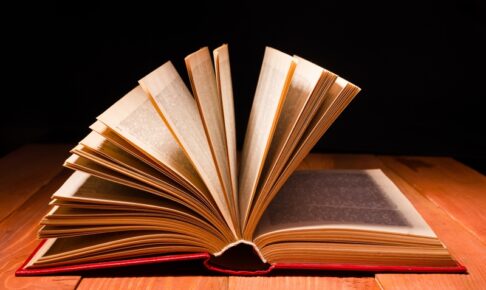動画制作では撮影した映像のほかにもイラストなどの素材が利用できます。
なかにはイラストのみを使った動画もあり、このような作品も視聴者に人気のようです。
イラスト動画を作成する際、まず気になるのがイラストのサイズでしょう。
イラスト自体は外注できますが、サイズを指定しなくてはならないため把握しておく必要があります。
今回は動画に適したイラストサイズや使用時の注意点、サイズが合わないときの編集方法についてご紹介します。
適切なイラストサイズとは?
最近では漫画動画などがはやっていますよね。このような動画を作るのに最適なイラストサイズはどのくらいなのでしょうか?
アスペクト比(画面比率)が大切!
サイズそのものは動画製作者が決められます。
基本的にはどのようなサイズでも構いませんが、縦横比は意識しておいたほうが良いでしょう。
現在の主流は「4:3」と「16:9」ですが、ワイド液晶ディスプレイやスクリーン、主要動画サイトなどは16:9になっています。
プラットフォームや用途によって推奨サイズは違う
動画サイトにアップロードする場合は、プラットフォームによって推奨サイズが異なります。
画面解像度などはガイドラインに定めてある場合が多いので、制作前にあらかじめ確認しておくと安心でしょう。
会社の会議に使う資料や結婚式のプロフィール動画など、プロジェクターを利用するときは画面比率が変わる可能性があります。
このような場合も、事前に表示サイズを確認しておくことをおすすめします。
主要動画サイトの推奨サイズとは?
実際に主要な動画サイトではどのようなサイズを推奨しているのでしょうか?
日本国内でよく利用されている動画サイト2つの推奨サイズをご紹介します。
ニコニコ動画では?
投稿された動画は、長さと解像度(1インチあたりのドット数)によって以下のようにサーバーでエンコードされます。
生成したい動画の種類に合わせてサイズを選ぶとよいでしょう。
たとえばフルHD動画にしたい場合は、幅1920px以上か高さ1080px以上のイラストで、アスペクト比16:9のものを用意します。
生成される映像の種類:動画の長さ:解像度
フルHD(1080p):30分以下:幅1920px以上 or 高さ1080px以上
高画質(720p):30分以下:幅1280px以上 or 高さ720px以上
中画質(480p):30分以下:幅854px以上 or 高さ480px以上
YouTubeでは?
YouTubeの推奨サイズは以下の通りです。
動画プレイヤーのアスペクト比率は16:9で、4:3でアップロードすると自動的に余白が黒くなるようスクリーン操作されます。
動画撮影の際は1280×720(720P)以上にするとHD高画質でアップロード可能です。
2160p:3840×2160
1440p:2560×1440
1080p:1920×1080
720p:1280×720
480p:854×480
360p:640×360
240p:426×240

イラスト使用時の注意点
動画に使用するイラストを作成するときは、編集の観点からいくつかの注意点があります。
ここでは特にチェックしておきたい2点をご紹介しますので、参考にしてみてください。
ファイル形式はPNGかPSDに!
イラストのファイル形式はPNGかPSDにするのがポイントです。
PSDは「PhotoShop」や「CLIP STUDIO PAINT」といった主要なペイントソフトで採用されている保存形式で、動画編集ソフトの「Premiere」や「After Effect」でもそのまま読み込めます。
イラストデータの修正があったときも、簡単に差し替えられるので便利でしょう。
PSDで出力できない場合は、背景透過可能なPNGに指定しておくのがおすすめです。
表示サイズより大きめに作る
PSDやPNGの場合、基本的には線がにじんだり画質が劣化したりすることはありません。
ただし描画方法によっては拡大時に見づらくなる場合があります。
そのため、もともと大きめのキャンバスで作成し、出力時に表示サイズに合わせるのがおすすめです。
そのようにしておくと、後々トラブルが起こったときにも対処しやすいでしょう。
サイズが合わないときの編集方法
イラストを自作する場合は、いざ修正が必要になった場合も作業が簡単です。
しかし外注だと、追加料金がかかるなど困ったことになる可能性があります。
もしサイズが合わなかった場合、どのように編集すれば良いでしょうか?
編集ソフトで拡大する
画像が小さい場合はアプリや編集ソフトで拡大しましょう。
このとき拡張子がJPGなどになっていると、線がぼやけたり画質が劣化したりするので要注意です。
あらかじめ作成サイズを大きめに設定するか、拡張子に気を付けておくと安心です。
黒帯で囲う
もし拡大できない事情がある場合は、そのままのサイズで利用し、画像の周辺を黒帯にしてしまうのも一つの手です。
イラストは小さくなりますが、大幅な劣化は防げます。一度拡大して視聴に耐えられない状態であれば、黒帯を使うと良いでしょう。
まとめ
動画のイラストサイズに確実な決まりはありません。
ただし基本的にはアスペクト比を考慮する必要があります。画面比率は後で変更できますが、編集で画質劣化する可能性があるため最初に意識しておくのがポイントです。
動画でイラストを使用する際は、しっかりサイズをチェックしておきましょう!